Вы, возможно, захотите создать фильтр, исключающий обычный поиск, чтобы определить, какие ключевые слова были использованы в поиске картинок, а также противоположный ему фильтр, определяющий, какие ключевые слова были использованы в обычном поиске.
Для начала вам необходимо создать новый профиль в Google Analytics. Для создания нового профиля нажмите на ссылку, расположенную в левом нижнем углу экрана настроек Analytics.
На появившемся экране выберите Добавить профиль к существующему домену.
Можете назвать новый профиль "Поиск картинок" либо "Поиск без картинок".
Нажмите кнопку Готово. Вы будете переадресованы обратно на главную страницу профилей. Найдите на ней ваш новый профиль и нажмите кнопку Редактировать. После этого вам откроются настройки нового профиля, где вы сможете добавить фильтр.
ТК Апрель: глицерин купить поставки по всей России.

Рис. Создание нового профиля
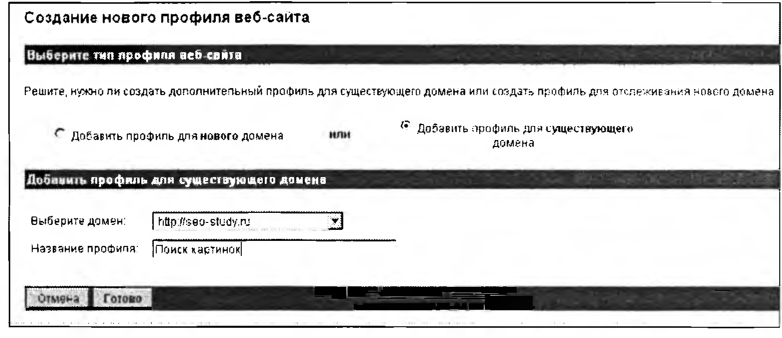
Рис. Добавление профиля к существующему домену
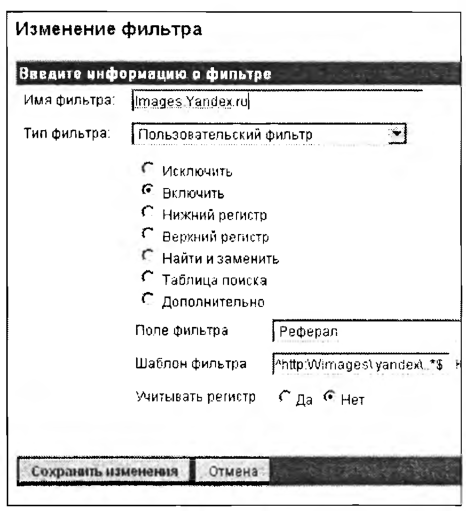
Рис. Изменение фильтра Теперь выполните следующие действия:
1. Назовите фильтр.
2. В следующей графе выберите из списка Пользовательский фильтр. На странице появятся дополнительные настройки.
3. Поставьте отметку Включить в списке, который появится ниже.
4. В поле фильтра выберите из списка Реферал.
5. В графе Шаблон фильтра введите "http:\/\/images\ ,yandex\ . . *$ или
"http:\/\/images\.google\ . . *$.
У вас должно получиться следующее.
Нажимаем Сохранить изменения. Примерно через сутки вы сможете просматривать данные в этом новом профиле.
